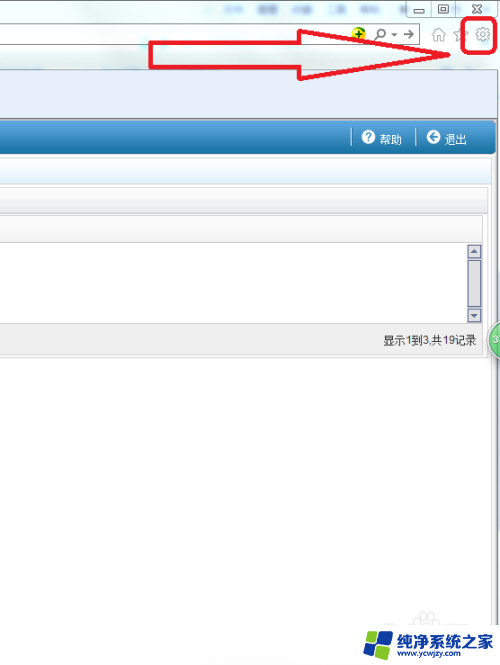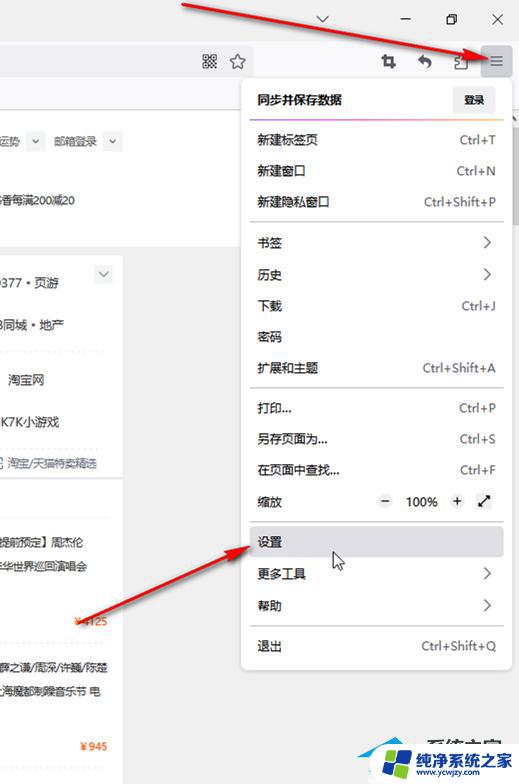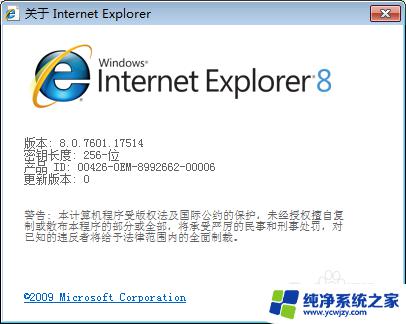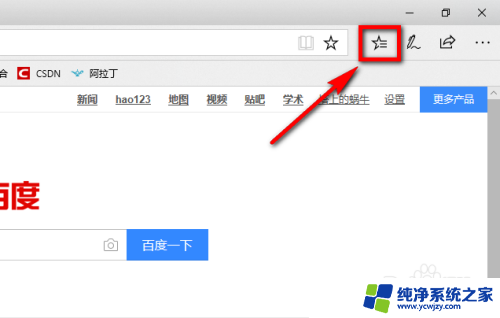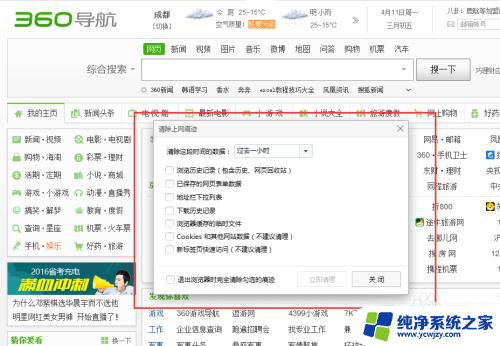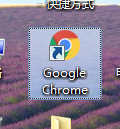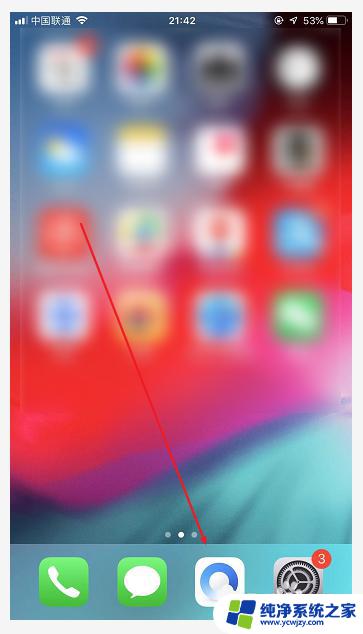ie浏览器怎样清除缓存 清除IE浏览器缓存步骤
更新时间:2023-08-12 14:55:01作者:jiang
ie浏览器怎样清除缓存,IE浏览器作为广泛使用的一款网络浏览器,为了提高用户的上网体验,会自动将用户访问过的网页及其相关资源存储在本地缓存中,长时间累积的缓存文件不仅占用硬盘空间,还可能导致浏览器运行缓慢甚至出现错误。定期清除IE浏览器的缓存是保持浏览器健康运行的重要步骤。清除IE浏览器缓存的步骤相对简单,只需按照以下几个简单的操作,即可轻松完成缓存清理。
操作方法:
1.打开IE浏览器,找到【设置】按钮。
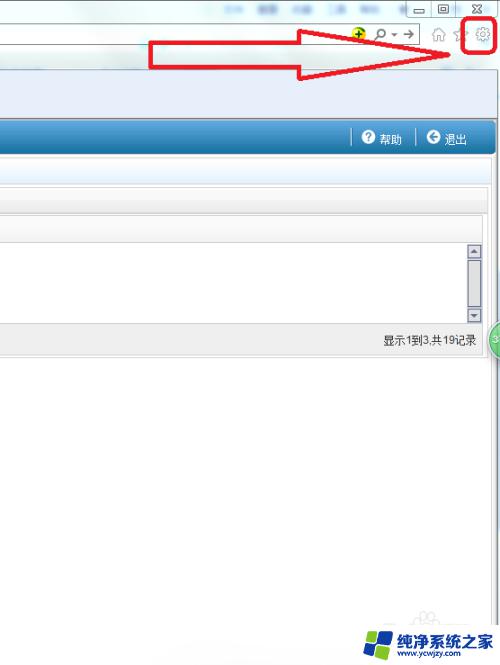
2.点击【设置】-【Internet选项】。
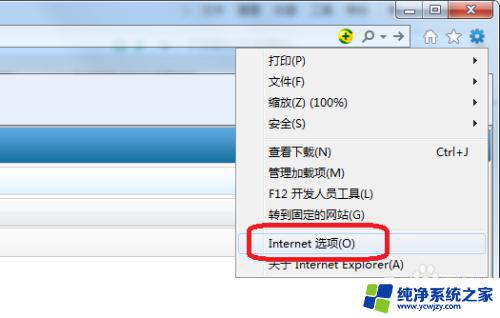
3.在【Internet选项】--【常规】选项卡下,点击“浏览历史记录”下的【删除】按钮。
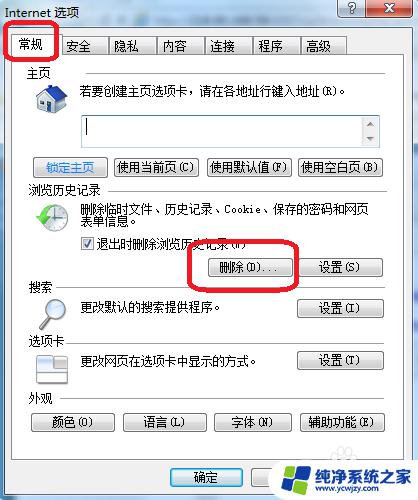
4.在【删除浏览的历史记录】页面,勾选上所有的选框,点击【删除】。
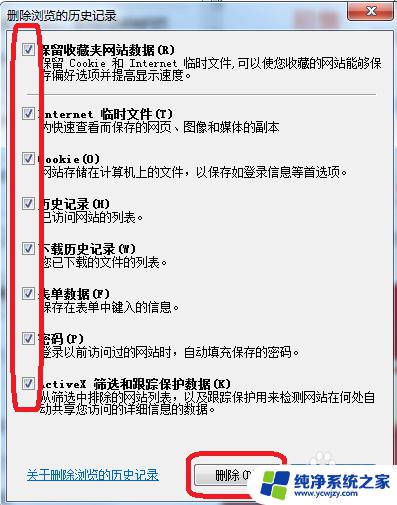
5.浏览器的下方弹出如下所示提示,说明IE浏览器的缓存清理完毕。

6.如果还有缓存未清理掉,可以利用360安全卫士再次清理。
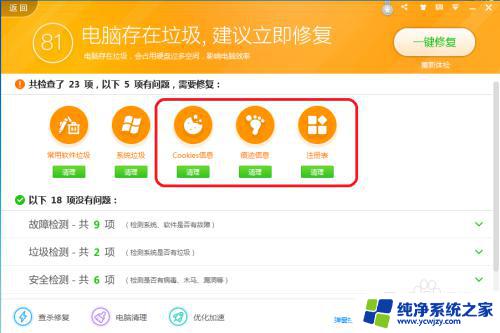
以上就是关于如何清除IE浏览器缓存的全部内容,如果您遇到类似的情况,可以按照小编提供的方法来解决问题。